Además del fabricante de hardware, Apple también es una marca innovadora. Lanzó muchas tecnologías emergentes, especialmente el aspecto visual. Con el lanzamiento del iPhone 6S, Apple introdujo Live Photos en iOS. Live Photos no son archivos normales de imagen o video. Son imágenes en movimiento de tres segundos y puede usarlas como fondo de pantalla en sus dispositivos iOS. Cuando se trata de otro uso, puede convierte Live Photos en GIF animado. Este es un tutorial concreto para guiarlo sobre cómo convertir fotos en vivo en GIF fácilmente.
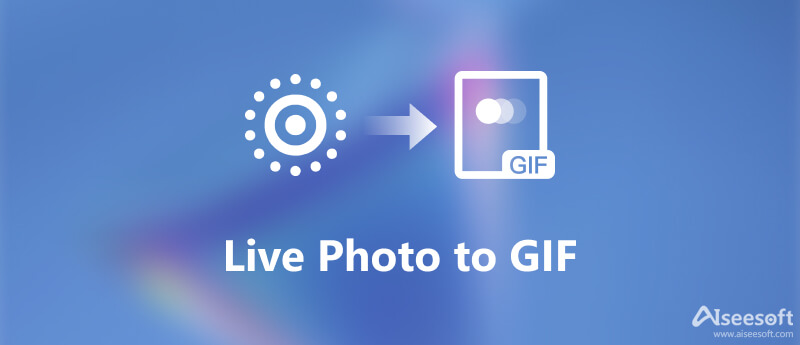
¿Por qué Live Photos no es popular entre los usuarios de iPhone? En parte debido al problema de compatibilidad. Se convertirá en una imagen fija en sistemas fuera de iOS. Afortunadamente, puedes convertir una foto en vivo en un GIF animado en iPhone fácilmente.
Desde iOS 11, puede convertir Live Photos a GIF directamente en la aplicación Fotos. Por lo tanto, es la forma más fácil de obtener lo que desea.
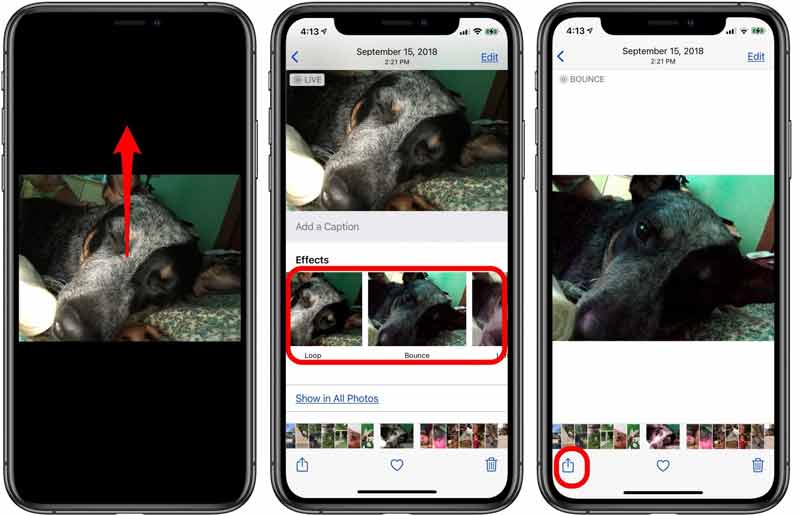
Además, algunas aplicaciones de terceros tienen la capacidad de convertir Live Photos en GIF animados en iPhone. Usamos Lively como ejemplo para mostrarle cómo funciona.
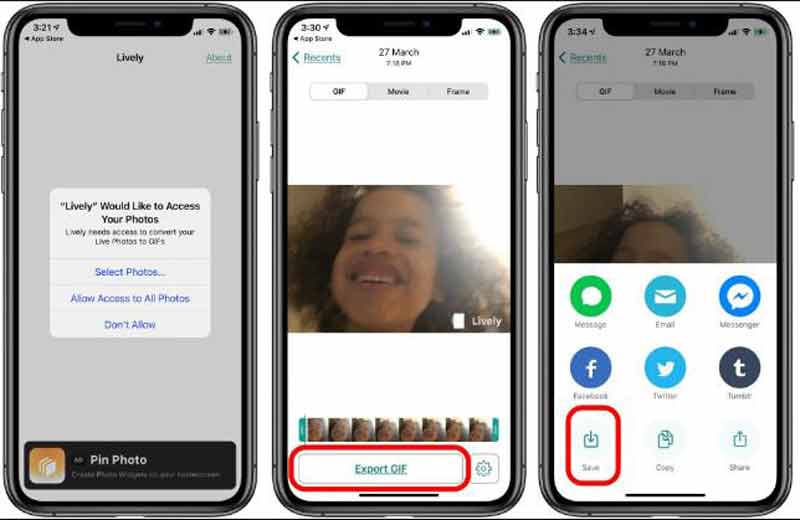
Note: Tenga en cuenta que la aplicación Lively agregará una marca de agua a su imagen GIF. Para eliminarlo, debe pagar $ 2.99.
No hay forma de convertir Live Photos a GIF en la computadora directamente debido a la escasez de software de conversión de Live Photos a GIF. Sin embargo, Aiseesoft Screen Recorder puede ayudarlo a convertir una foto en vivo en un GIF animado en la computadora.

Descargas
Screen Recorder Aiseesoft: el mejor grabador de fotos en vivo
100% Seguro. Sin anuncios.
100% Seguro. Sin anuncios.
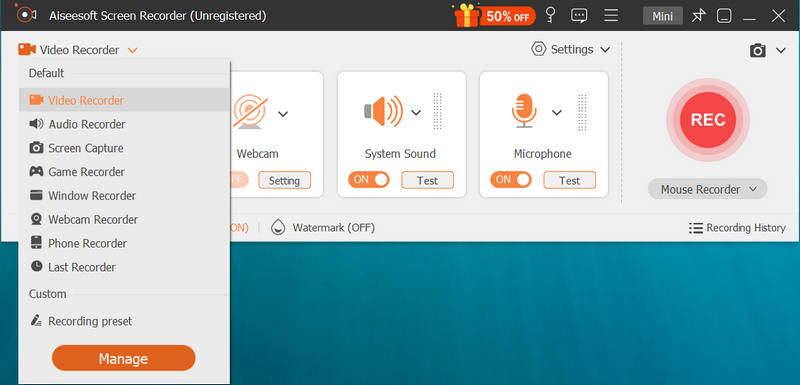
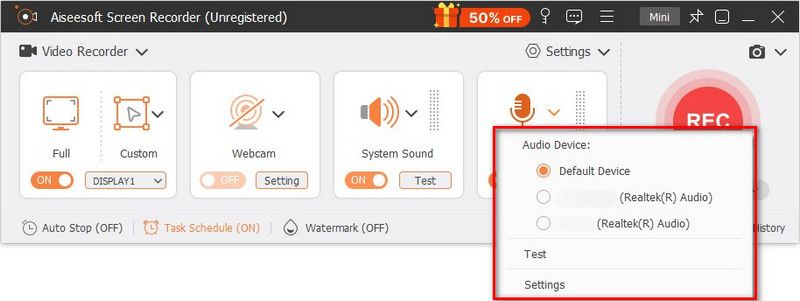
Lectura extendida
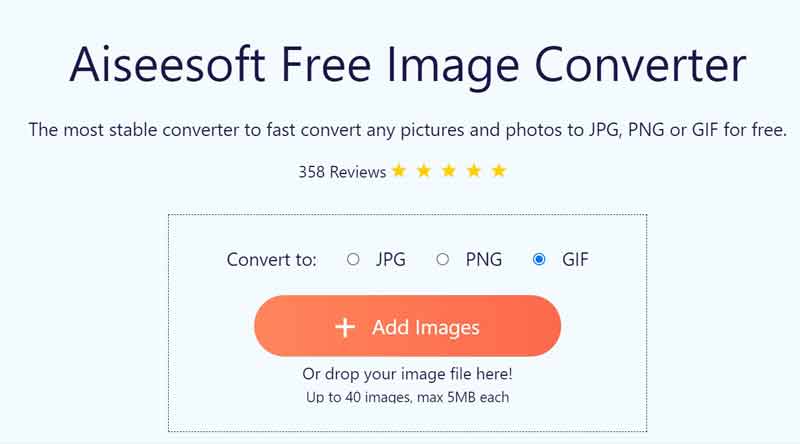
A veces, necesita un convertidor de GIF portátil para cambiar entre formatos de imagen. Convertidor de imágenes gratuito Aiseesoft es una buena opción tanto para principiantes como para usuarios avanzados.
¿Cómo tomar una foto en vivo en iPhone?
Abra la aplicación Cámara en su iPhone, cambie al modo de fotografía y asegúrese de que Fotos en vivo está prendido. Mantenga pulsado el botón del obturador durante tres segundos. Luego encontrarás la aplicación Live Photo in Photos.
¿Qué formato son las Live Photos?
Live Photos no es ni foto ni video. Es solo una característica del iPhone 6S y posteriores. Hace animación con una serie de imágenes.
¿Cómo configurar Live Photo como fondo de pantalla?
Abra la aplicación Configuración, seleccione Papel pintado, y elige Lista de cámara. Busque y seleccione Live Photo y configúrela como fondo de pantalla.
Conclusión
Esta guía le indica tres métodos para convertir una foto en vivo en un GIF animado en iPhone con o sin computadora. En primer lugar, puede hacerlo directamente en la aplicación Fotos. Si no está disponible, también puede usar una aplicación de terceros, como Lively. Aiseesoft Screen Recorder puede ayudarlo a producir una imagen GIF animada a partir de una foto en vivo en la computadora. Si tiene otros problemas, escriba un mensaje en el área de comentarios debajo de esta publicación.
Convertidor GIF
El mejor convertidor de video a GIF El mejor convertidor de GIF a video Convertir GIF a WebM El mejor convertidor de GIF a JPG Convertir GIF a MOV Convertir GIF a WMV Convertir GIF a PDF Convertir PNG a GIF Convertir MOV a GIF Convertir video a GIF Free Video to GIF Converter Convierte MP4 a GIF Convertir SWF a GIF Convertir WebM a GIF Pantalla a GIF Convertidor de imagen a GIF Live Photo a GIF Convertir JPG a GIF
Video Converter Ultimate es un excelente conversor, editor y potenciador de video para convertir, mejorar y editar videos y música en 1000 formatos y más.
100% Seguro. Sin anuncios.
100% Seguro. Sin anuncios.